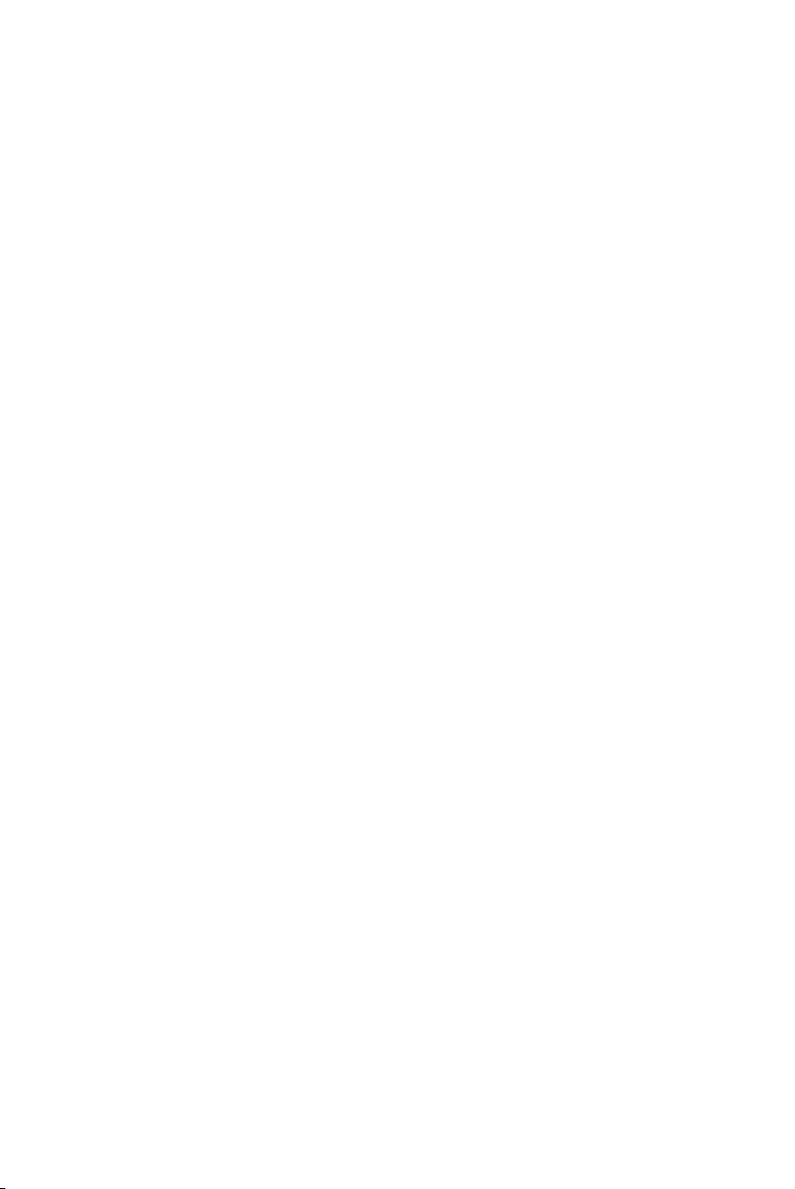
Dell™ 4610X WIRELESS PLUS
Projektor
Brugervejledning
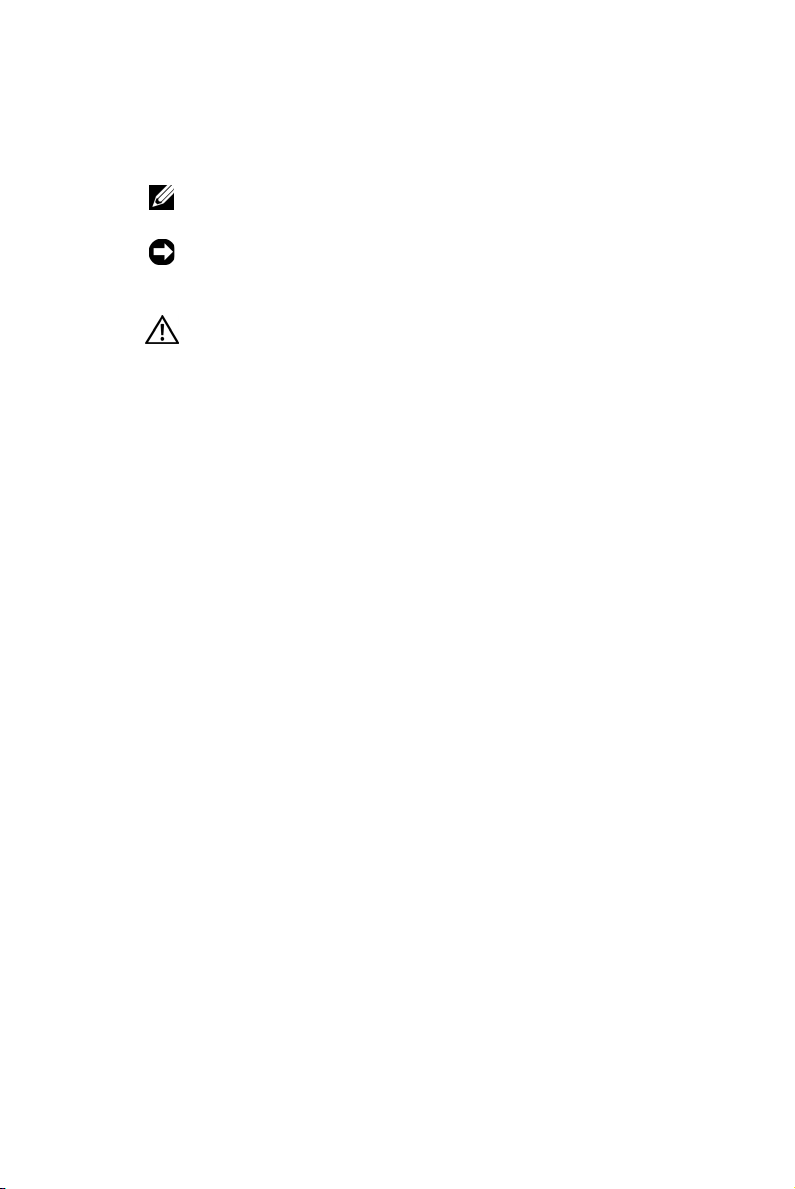
Noter, bemærkninger og advarsler
NOTE: Et NOTE-piktogram indeholder væsentlig information,
som hjælper dig til bedre brug af din projektor.
BEMÆRK: Et BEMÆRK-piktogram henviser enten til potentiel
skade på hardwaren eller tab af data og fortæller, hvordan du
skal undgå problemet.
ADVARSEL: Et ADVARSEL-piktogram angiver en risiko for
materiel beskadigelse, personlig skade eller død.
____________________
Vi forbeholder os retten til at ændre informationerne i dette dokument uden
varsel.
© 2010 Dell Inc. Alle rettigheder forbeholdt.
Enhver form for reproduktion af disse materialer er strengt forbudt uden skriftlig
tilladelse fra Dell Inc.
Varemærker brugt i denne tekst: Dell og DELL bomærket er varemærker for Dell
Inc.; DLP og DLP bomærket er varemærker for T
I
NCORPORATED; Microsoft og Windows er enten varemærker eller registrerede
varemærker for Microsoft Corporation i USA og/eller i andre lande.
Andre varemærker og handelsnavne, der bliver brugt i dette dokument, kan enten
referere til rettighedsindehaveren af disse varemærker og til navnene på deres
produkter. Dell Inc. fralægger sig ethvert ejendomsforhold til varemærker og
handelsnavne forskellig fra deres egne.
Model 4610X WIRELESS PLUS
EXAS INSTRUMENTS
Maj 2010 Rev. A01

Indhold
1 Din Dell-projektor . . . . . . . . . . . . . . . . . . 6
2 Tilslutning af projektoren . . . . . . . . . . . . . 9
Om din projektor . . . . . . . . . . . . . . . . . . . 7
Installering af antennen . . . . . . . . . . . . . . 10
Tilslutning til en computer . . . . . . . . . . . . . . . . 11
Tilslutning af computer med et VGA kabel
Skærm loop-through forbindelse med VGA
kabler . . . . . . . . . . . . . . . . . . . . . . . . 12
Tilslutning af computer med et RS232-kabel
Tilslutning af computer ved hjælp af trådløs . . . . 14
. . . . . 11
. . . . 13
Tilslutning til DVD-afspiller
Tilslutning af dvd-afspiller med et S-videokabel
Tilslutning af en dvd-afspiller med et
komposit video-kabel
Tilslutning af en dvd-afspiller med et
komponentvideokabel . . . . . . . . . . . . . . . 17
Tilslutning af en dvd-afspiller med et
HDMI-kabel
Tilslutning til lokalområdenetværk . . . . . . . . . . . 19
Til projicering af et billede og til kontrol af
projektoren tilsluttet et netværk med et
RJ45 kabel.
Professionelle installationsmuligheder: Installation
til kørende automatisk skærm
. . . . . . . . . . . . . . . . . . . . . 18
. . . . . . . . . . . . . . . . . . . . . 19
. . . . . . . . . . . . . . . 15
. . 15
. . . . . . . . . . . . . . . . 16
. . . . . . . . . . . 20
Indhold 3
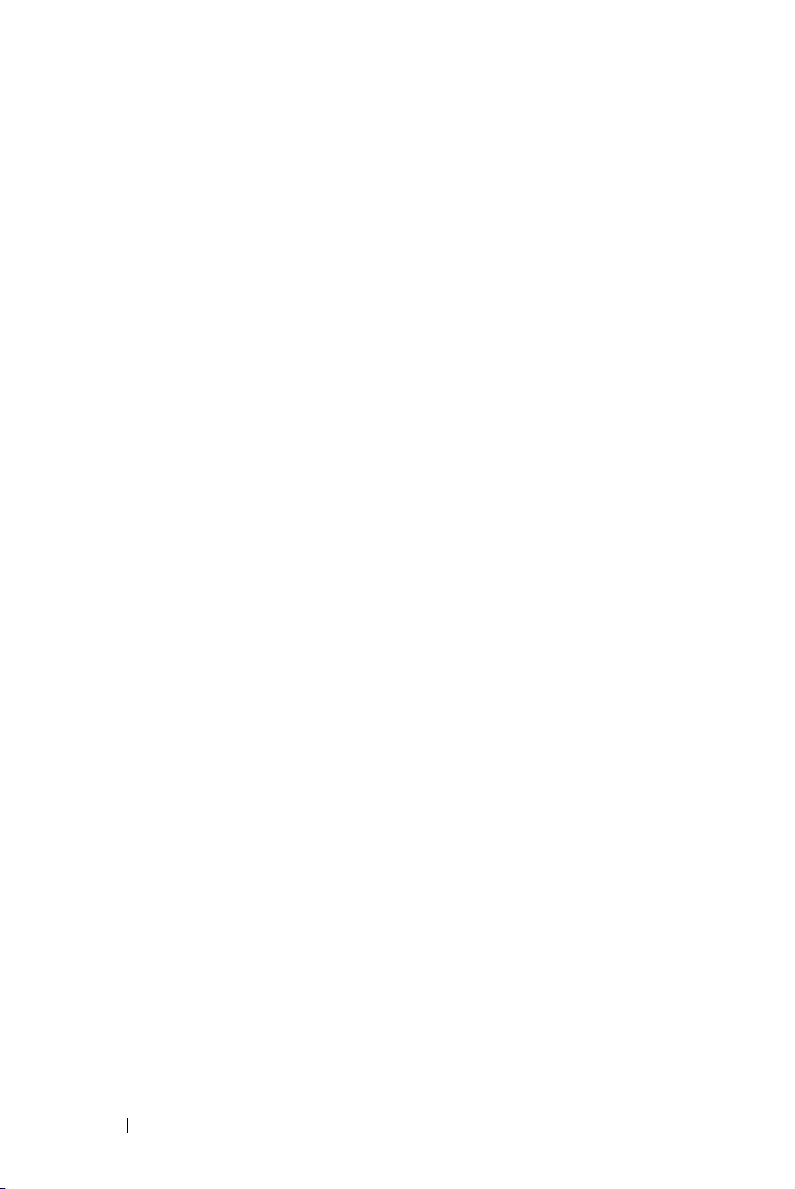
Tilslutning til commerciel RS232 kontrolboks . . . 21
3 Brug af din projektor . . . . . . . . . . . . . . . . 22
Tænd for din projektor . . . . . . . . . . . . . . . . . 22
Sådan slukker du for projektoren
Justering af det projicerede billede
Øgning af projektorhøjde
Sænkning af projektorhøjde
Justering af projektor-zoom og fokus
Justering af projektionsbilledstørrelse
. . . . . . . . . . . . 22
. . . . . . . . . . 23
. . . . . . . . . . . . . . 23
. . . . . . . . . . . . 23
. . . . . . . . . . 24
. . . . . . . . . 25
Brug af kontrolpanelet . . . . . . . . . . . . . . . . . 27
Brug af fjernbetjening
Anbringelse af fjernbetjeningens batterier
Fjernbetjeningens operationsafstand
. . . . . . . . . . . . . . . . . . 29
. . . . . . . 32
. . . . . . . . . . 33
Brug af On-Screen Display (Skærmvisning) . . . . . . 34
Hovedmenu
AUTO-ADJUST (AUTOM. JUSTERING)
INPUT SELECT (VÆLG INDDATA)
PICTURE (BILLED) (i pc-tilstand)
PICTURE (BILLED) (i video-funktion)
DISPLAY (SKÆRM) (i pc-tilstand)
DISPLAY (SKÆRM) (i video-tilstand)
. . . . . . . . . . . . . . . . . . . . . 34
. . . . . . 34
. . . . . . . . . 35
. . . . . . . . . . 36
. . . . . . . . 37
. . . . . . . . . 38
. . . . . . . . 40
LAMP (LAMPE) . . . . . . . . . . . . . . . . . . . 41
SET UP (OPSÆTNING)
INFORMATION (INFORMATION)
. . . . . . . . . . . . . . . 41
. . . . . . . . . . 44
OTHERS (ANDET) . . . . . . . . . . . . . . . . . . 44
4 Indhold
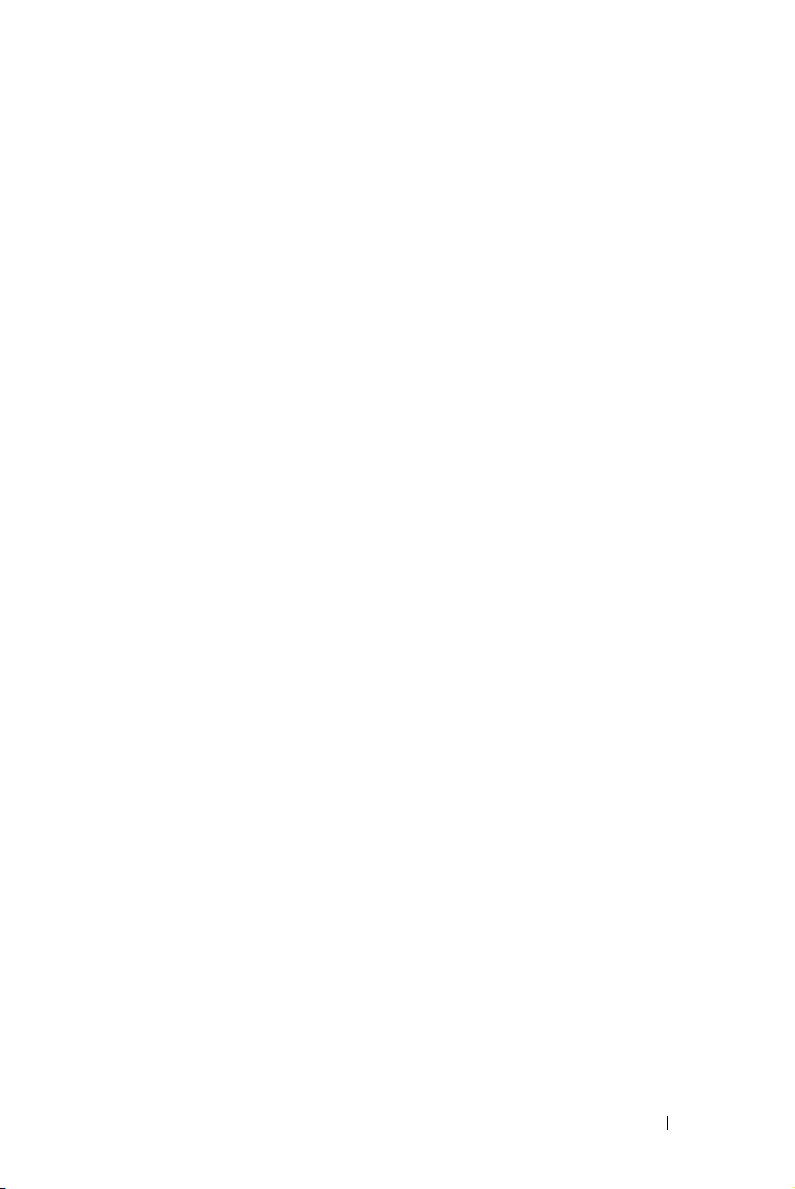
Installation af trådløs netværkning . . . . . . . . . . . 51
4610X WIRELESS PLUS Trådløst Program
software
Styring af projektoren fra Web Management . . . . . . 59
Konfigurering af netværksindstillingen
Adgang til Web Management . . . . . . . . . . . . 59
Lav programsymbol . . . . . . . . . . . . . . . . . . . 78
. . . . . . . . . . . . . . . . . . . . . . . 55
. . . . . . . 59
4 Fejlfinding på din projektor . . . . . . . . . . . 79
Styresignaler . . . . . . . . . . . . . . . . . . . . . . . 83
Udskiftning af lampe . . . . . . . . . . . . . . . . . . . 85
5 Specifikationer . . . . . . . . . . . . . . . . . . . . . 87
6 Sådan kontakter du Dell . . . . . . . . . . . . . 92
7 Tillæg: Ordliste . . . . . . . . . . . . . . . . . . . . . 93
Indhold 5
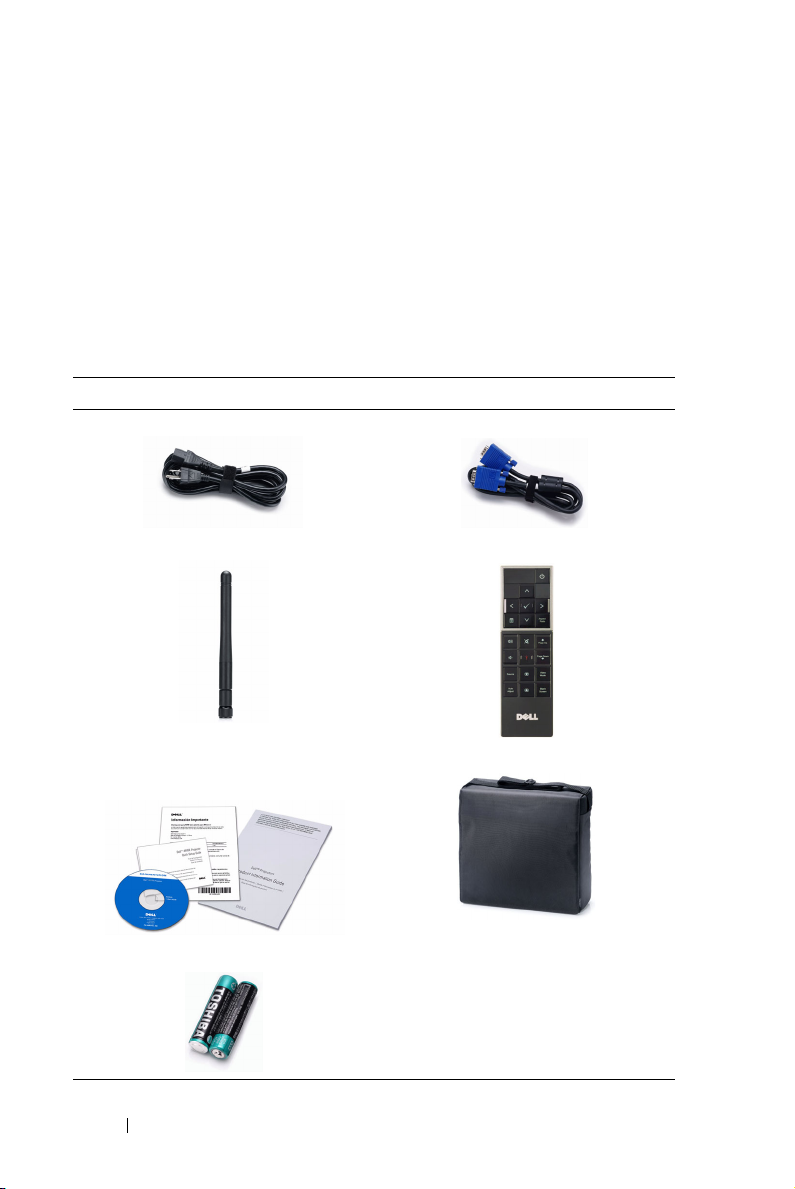
1
Din Dell-projektor
Din projektor leveres med alle de dele, der er vist nedenfor. Kontroller, at du har
alle delene, og kontakt Dell™, hvis der mangler noget.
Pakkeindhold
Strømkabel 1,8m VGA kabel (VGA til VGA)
Antenne Fjernbetjening
CD brugervejledning og dokumentation
AAA batterier (2)
6 Din Dell-projektor
Bæretaske
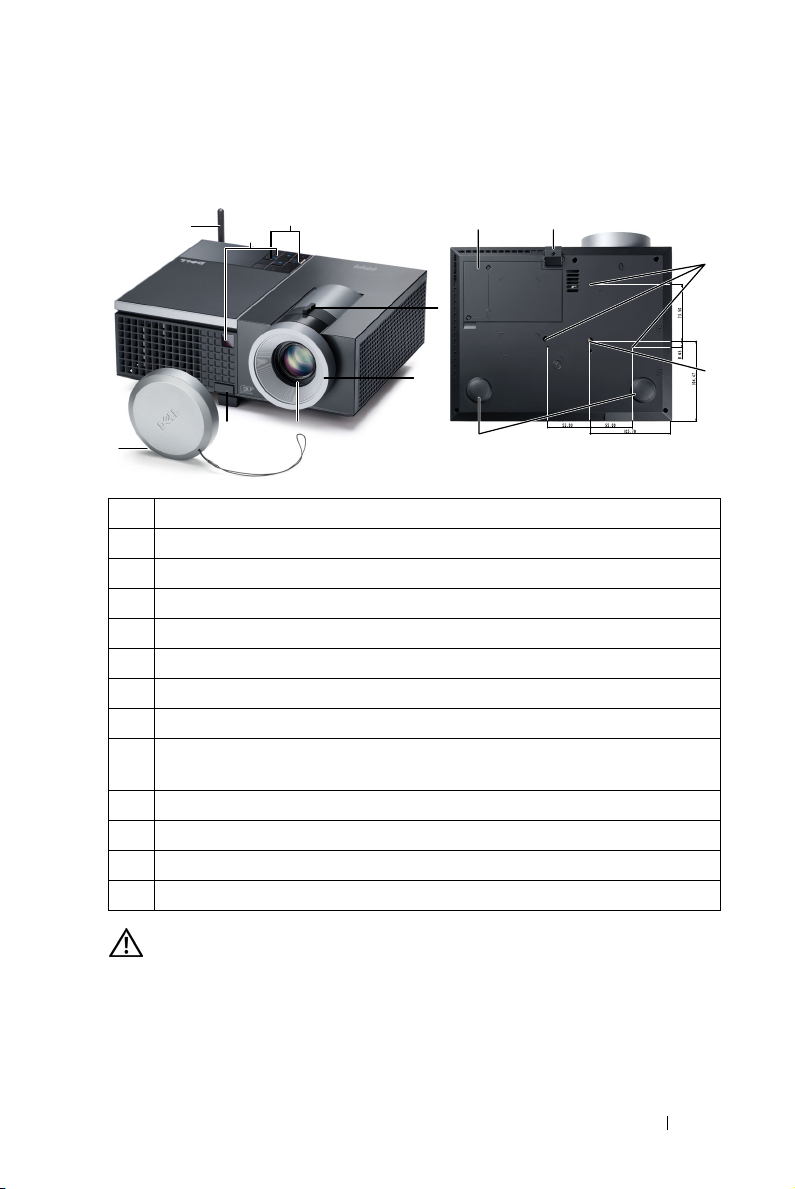
Om din projektor
Set oppefra
8
Set nedefra
1
6
11 13
9
2
3
7
5
4
12
1 Kontrolpanel
2 Zoom-tap
3 Fo ku sr in g
4 Linse
5 Løfteknap til indstilling af højde
6 IR-modtagere
7 Linsedæksel
8 Antenne
9 Monteringshuller til montering i loft: Skruehul M3 x 6,5 mm dybt.
Anbefalet drejningsmoment <8kgf-cm
10 Monteringshul til trefod: Indsæt møtrik 1/4"*20 UNC
11 Lampedæksel
12 Hældningsjusteringshjul
13 Løftefod
ADVARSEL: Anvisninger omkring sikkerhed
1
Projektoren må ikke bruges nær apparater, der frembringer meget varme.
2
Projektoren må ikke bruges i områder, hvor der er meget støv. Støvet kan forårsage,
at systemet svigter, og projektoren vil nedlukkes automatisk.
3
Kontroller, at projektoren er monteret i et område med god ventilation.
10
Din Dell-projektor 7
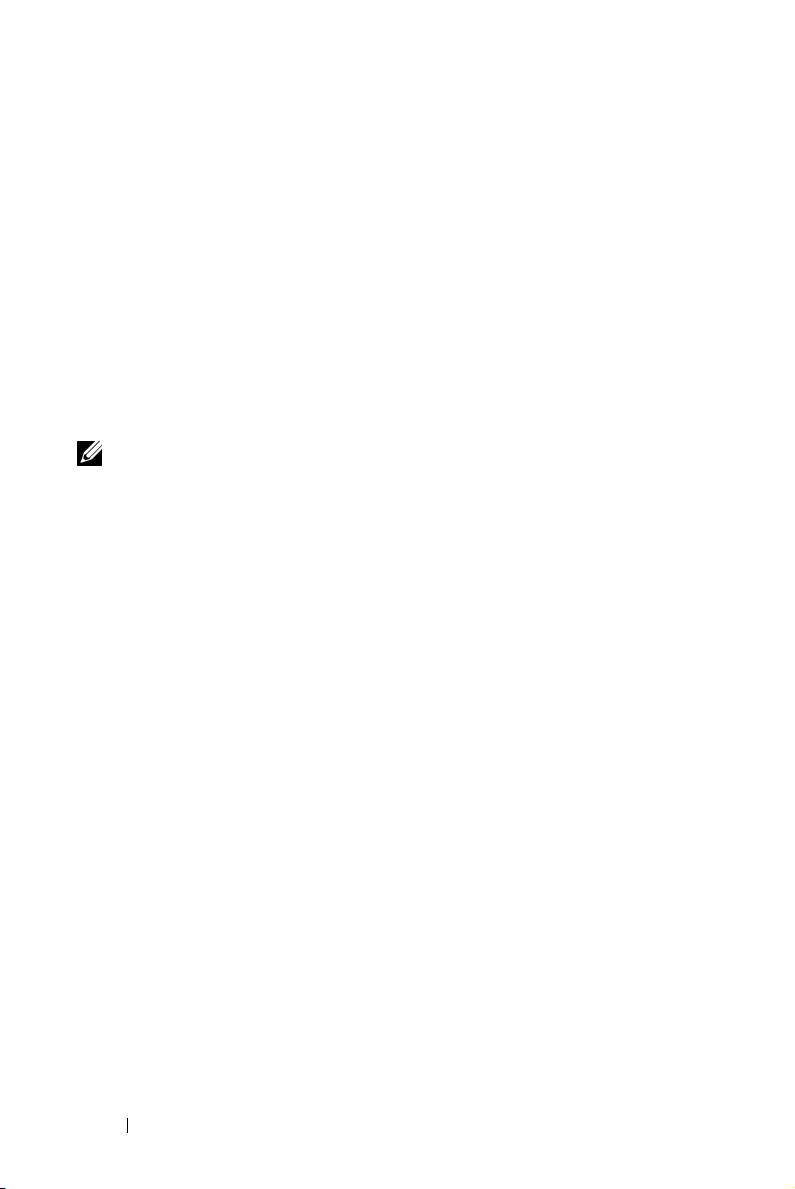
4
Bloker ikke ventilationssprækkerne og -åbningerne på projektoren.
5
Kontroller, at projektoren anvendes i et omgivende temperaturområde på mellem
(5º C og 35º C).
6
Rør ikke ventilationsudgangen, da den kan være meget varm, når projektoren er
tændt eller lige efter, at der er slukket for den.
7
Stir ikke ikke ind i linsen, når projektoren er tændt, da det kan skade øjnene.
8
Når projektoren er tændt, anbring ikke nogen ting i nærheden af eller foran
projektoren og tildæk ikke linsen, da varmen kan få tingene til at smelte eller
brænde.
9
Brug ikke den trådløse projektor nær cardiac-pacemakere.
10
Brug ikke den trådløse projektor nær medicinsk udstyr.
11
Brug ikke den trådløse projektor nær mikrobølgeovne.
NOTE:
• Forsøg ikke på selv at montere projektoren i loftet. Den skal installeres af en
kvalificeret tekniker.
• Anbefalet loftemonteringssæt (P/N: C3505). For yderligere oplysninger, se
Dell Support webstedet på
• For yderligere oplysninger, se
support.dell.com
Sikkerhedsinformation
.
, som følger med
projektoren.
8 Din Dell-projektor
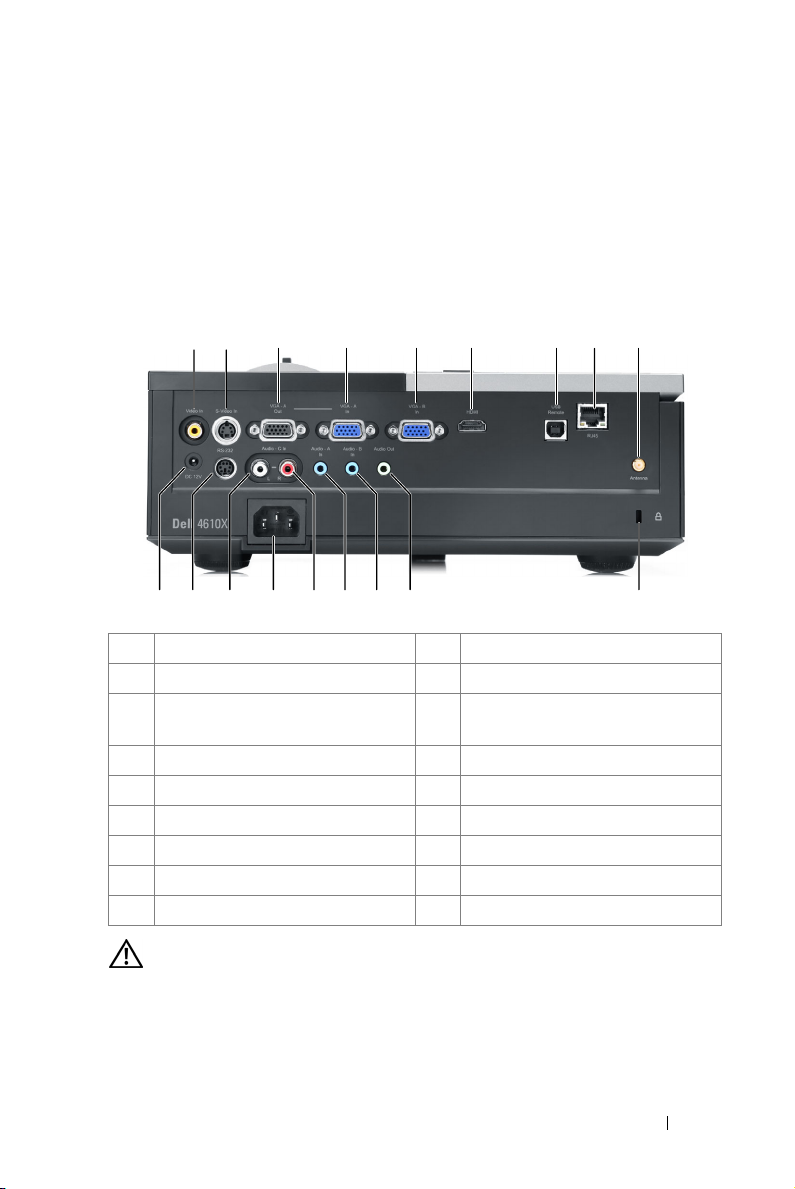
Tilslutning af projektoren
2
3 4 5 6 7 91 2
1 Kompositvideostik 10 Åbning til sikkerhedskabel
2 S-videostik 11 Lydudgangsstik
3 VGA-A udgang
(skærm loop-through)
4 VGA-A indgangs- (D-sub)- stik 13 Lyd-A indgangsstik
5 VGA-B indgangs- (D-sub)- stik 14 Lyd-C højre kanal indgangsstik
6 HDMI stik 15 Netledningsstik
7 USB-fjernstik 16 Lyd-C venstre kanal indgangsstik
8 RJ45 stik 17 RS232-stik
9 Antennestik 18 +12V DC Ud stik
12 Lyd-B indgangsstik
8
1011121314161718 15
ADVARSEL: Inden du begynder nogle af procedurerne i dette afsnit, skal du
følge Anvisninger omkring sikkerhed, som beskrevet på side 7.
Tilslutning af projektoren 9

Installering af antennen
Projektoren leveres med en trådløs antenne til trådløs netværkning. Se
"Installation af trådløs netværkning" på side 51.
1
Skru antennen ind i antennestikket bag på projektoren.
2
Løft antennen til den viste stilling.
10 Tilslutning af projektoren
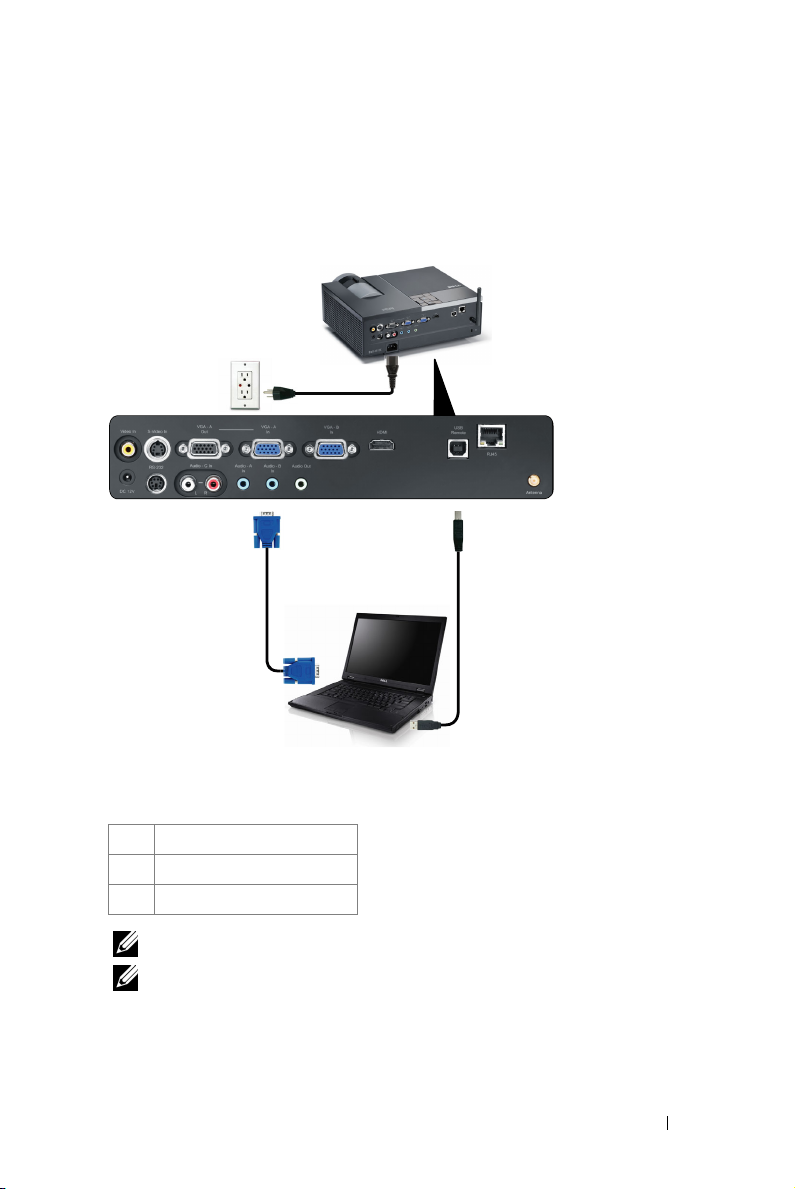
Tilslutning til en computer
Tilslutning af computer med et VGA kabel
1
2
3
1 Netledning
2 VGA til VGA kabel
3 USB-A til USB-B kabel
NOTE: USB-kablet følger ikke med projektoren.
NOTE: USB kablet skal være forbundet, hvis du ønsker at bruge "Næste side"
og "Foregående side" på fjernbetjeningen.
Tilslutning af projektoren 11
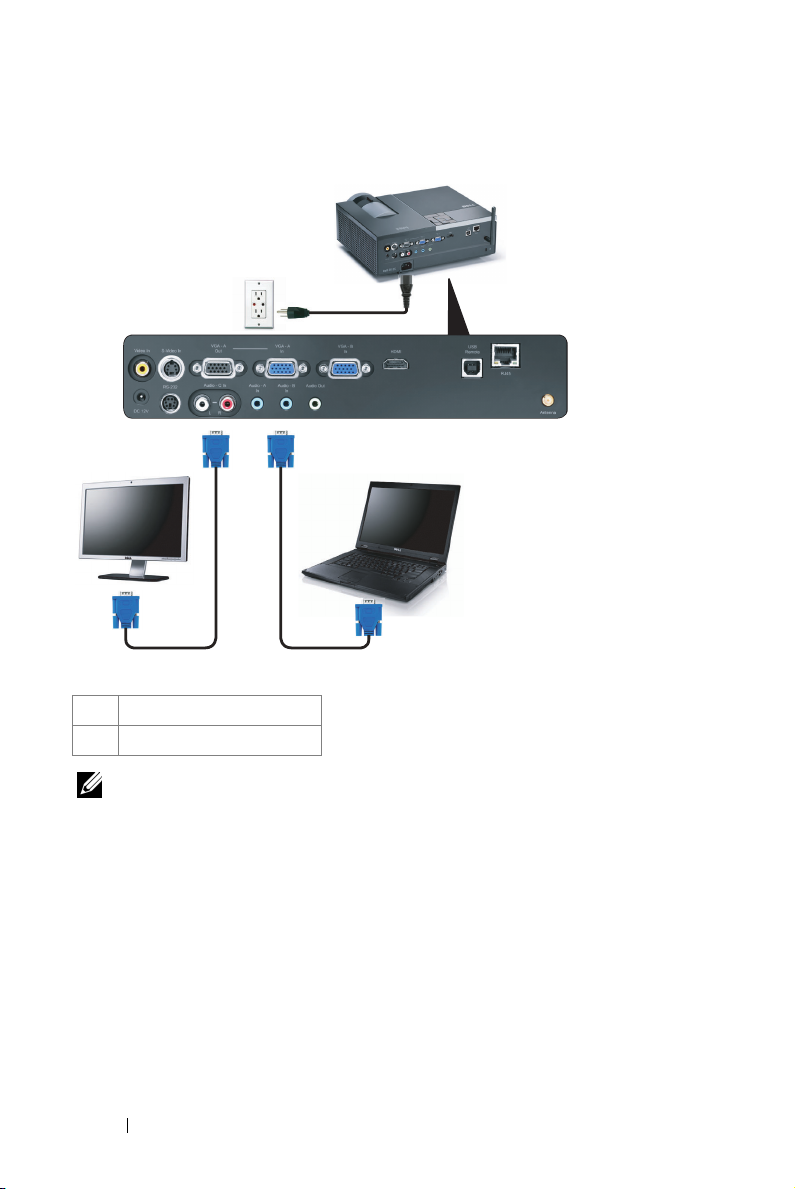
Skærm loop-through forbindelse med VGA kabler
1
22
1 Netledning
2 VGA til VGA kabel
NOTE: Der følger kun ét VGA kabel med projektoren. Et ekstra VGA kabel kan
anskaffes via Dell webstedet på dell.com.
12 Tilslutning af projektoren
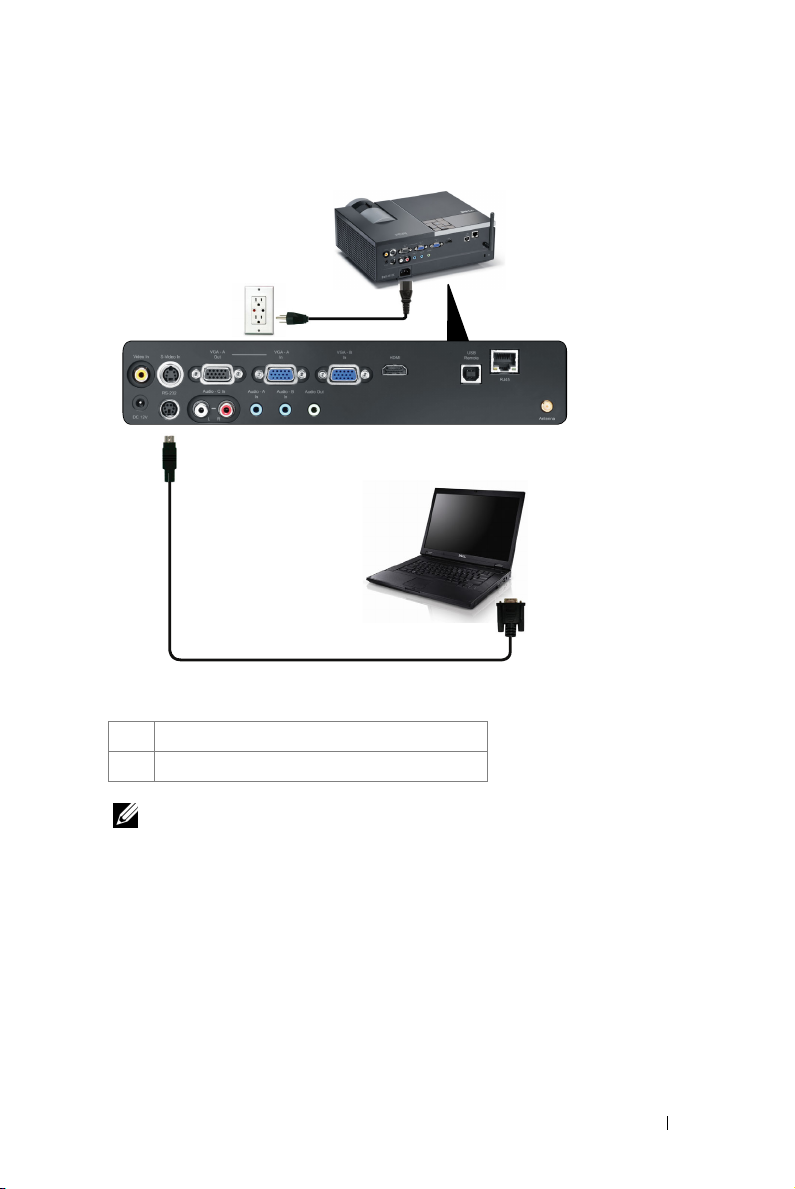
Tilslutning af computer med et RS232-kabel
1
2
1Netledning
2 RS232-kabel
NOTE: RS232 kablet følger ikke med projektoren. Kontakt en professionel
installatør vedrørende kablet og RS232 fjernbetjenings-softwaren.
Tilslutning af projektoren 13

Tilslutning af computer ved hjælp af trådløs
NOTE: Computeren skal have en trådløsfunktion og skal være konfigureret til at
genkende den trådløse forbindelse. Vedrørende konfiguration af trådløs
forbindelse, se computerens dokumentation.
14 Tilslutning af projektoren
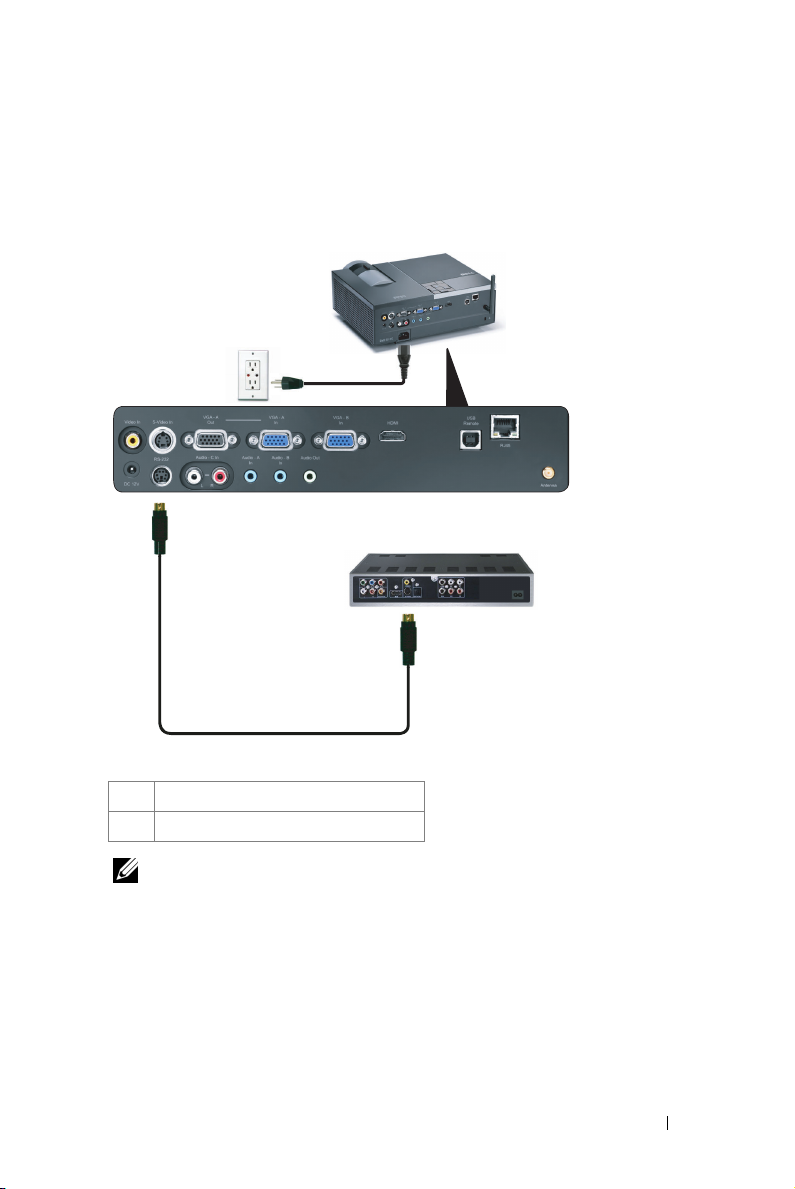
Tilslutning til DVD-afspiller
Tilslutning af dvd-afspiller med et S-videokabel
1
2
1 Netledning
2 S-videokabel
NOTE: S-video kablet følger ikke med projektoren. Du kan købe S-video
forlængerledningen (15 m/30 m) på Dell webstedet dell.com.
Tilslutning af projektoren 15
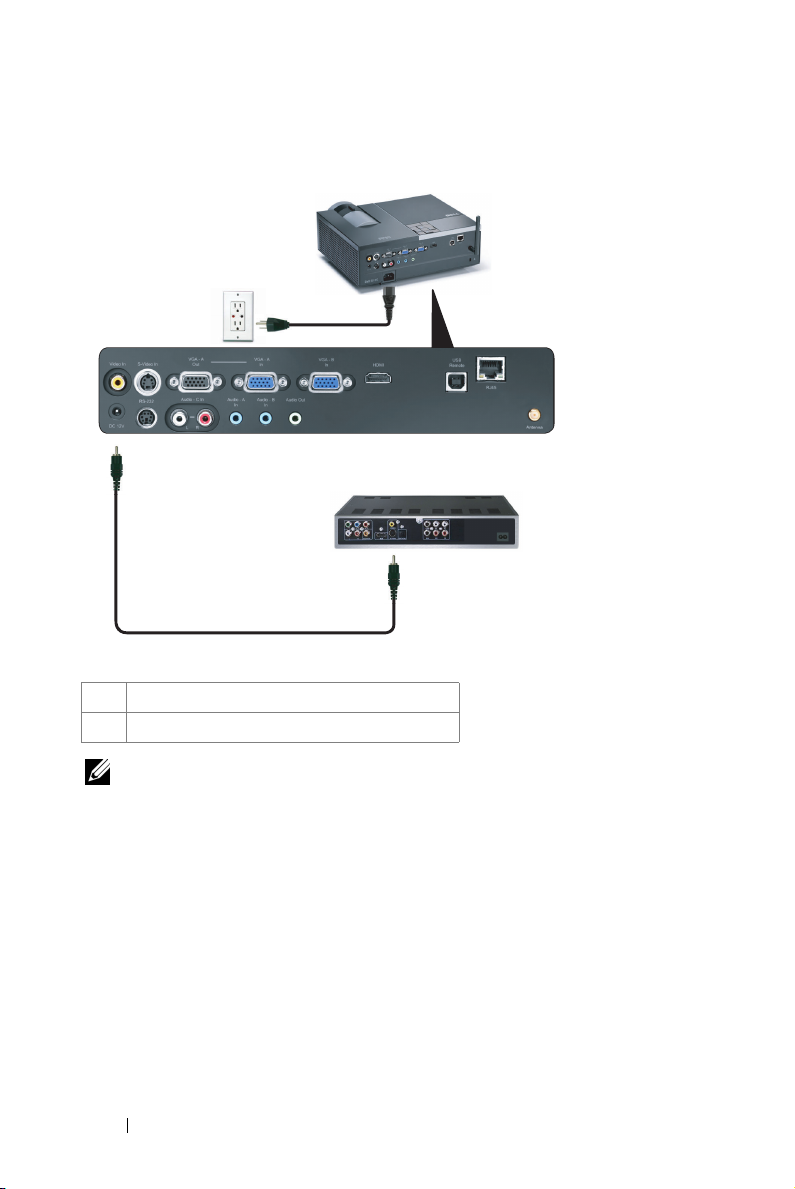
Tilslutning af en dvd-afspiller med et komposit video-kabel
1
2
1 Netledning
2 Kompositvideokabel
NOTE: Kompositvideokablet følger ikke med projektoren. Du kan købe
kompositvideo forlængerledningen (15 m/30 m) på Dell webstedet dell.com.
16 Tilslutning af projektoren
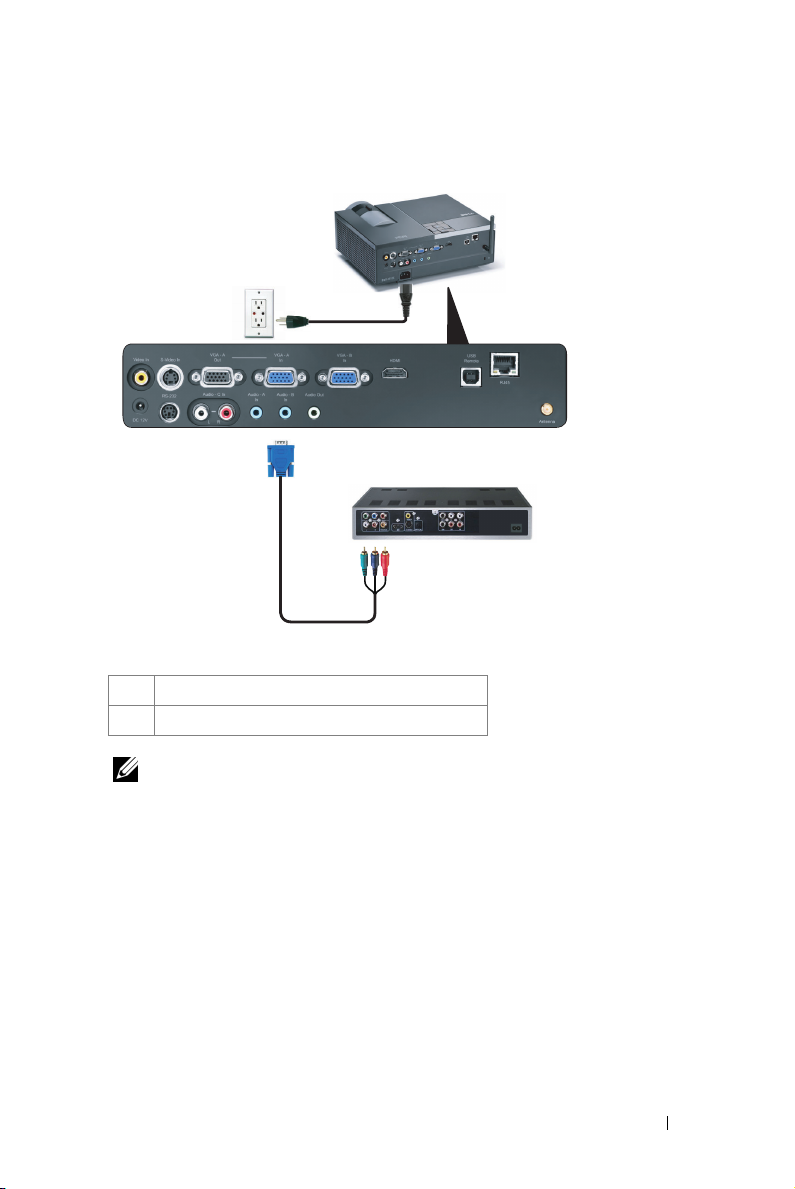
Tilslutning af en dvd-afspiller med et komponentvideokabel
1
2
1 Netledning
2 VGA til komponentvideokabel
NOTE: VGA til komponentvideokablet følger ikke med projektoren. Du kan købe
VGA til komponentvideo forlængerledningen (15 m/30 m) på Dell webstedet
dell.com.
Tilslutning af projektoren 17
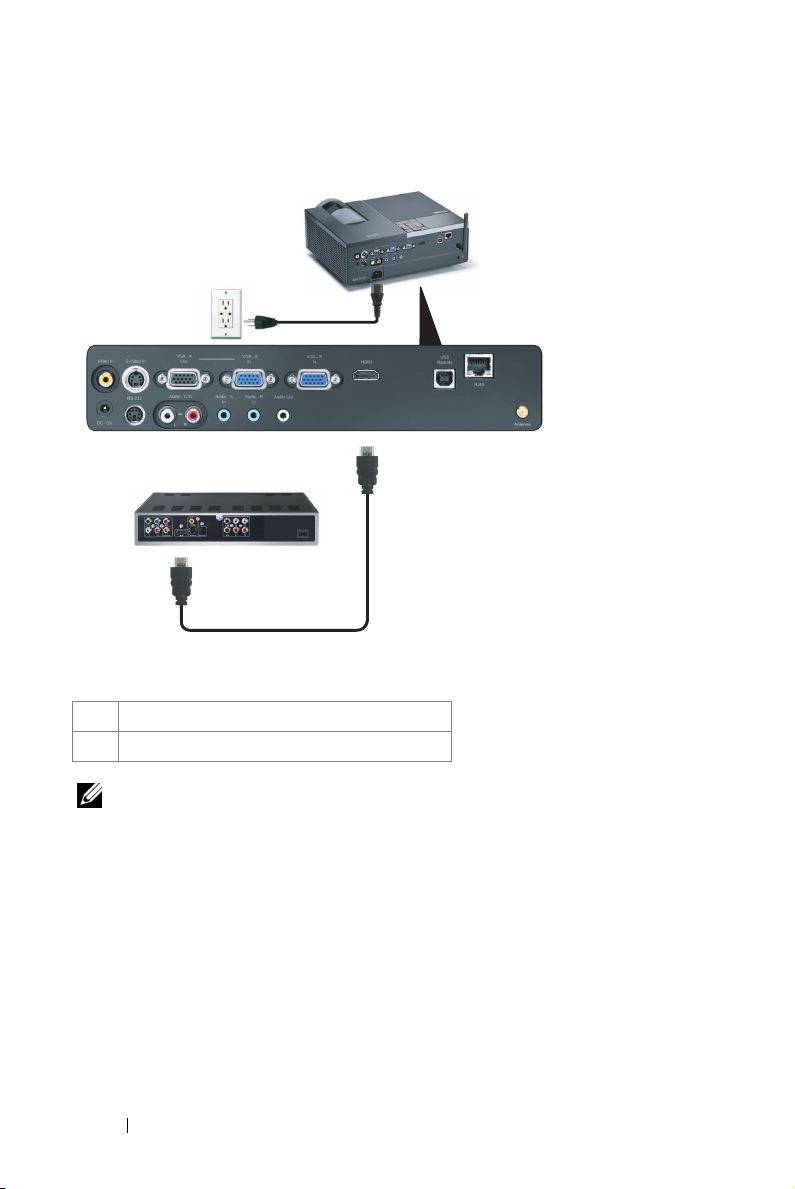
Tilslutning af en dvd-afspiller med et HDMI-kabel
1
2
1 Netledning
2 HDMI-kabel
NOTE: HDMI kablet følger ikke med projektoren.
18 Tilslutning af projektoren
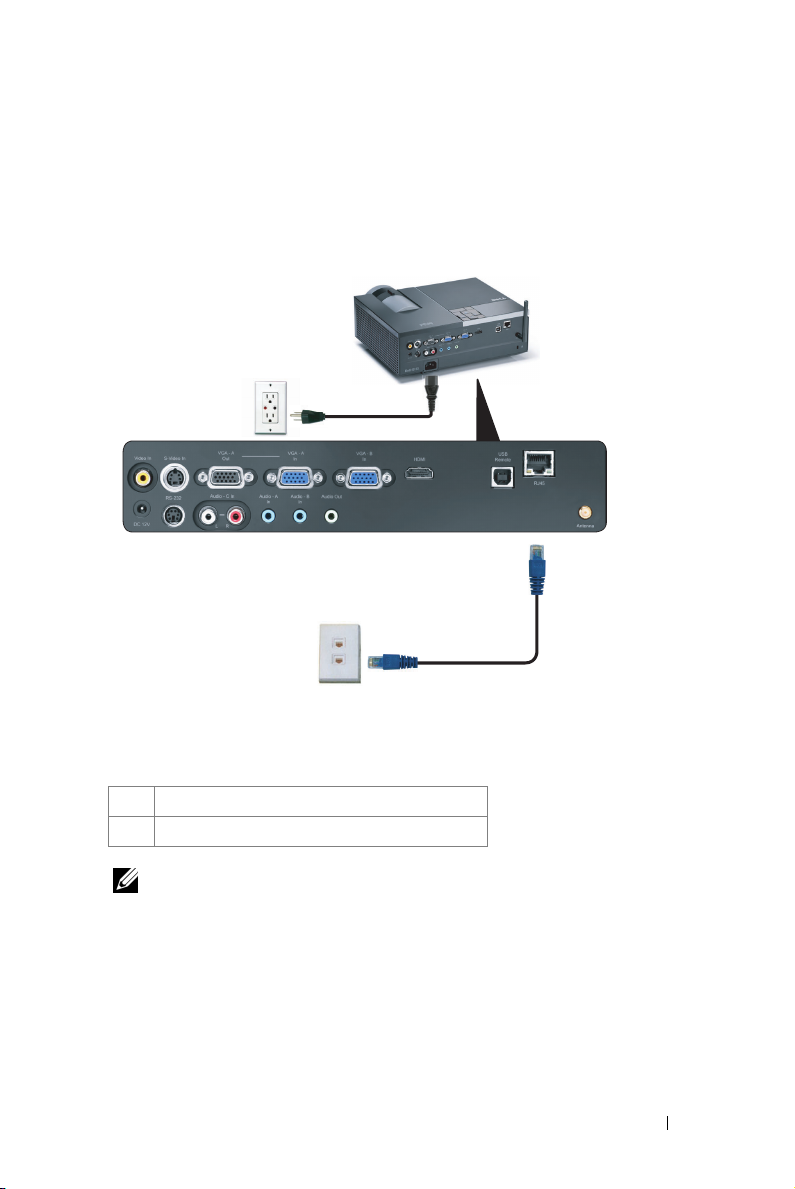
Tilslutning til lokalområdenetværk
Til projicering af et billede og til kontrol af projektoren tilsluttet et netværk med et RJ45 kabel.
1
2
Lokalområdenetværk (LAN)
1 Netledning
2 RJ45 kabel
NOTE: RJ45 kablet følger ikke med projektoren.
Tilslutning af projektoren 19
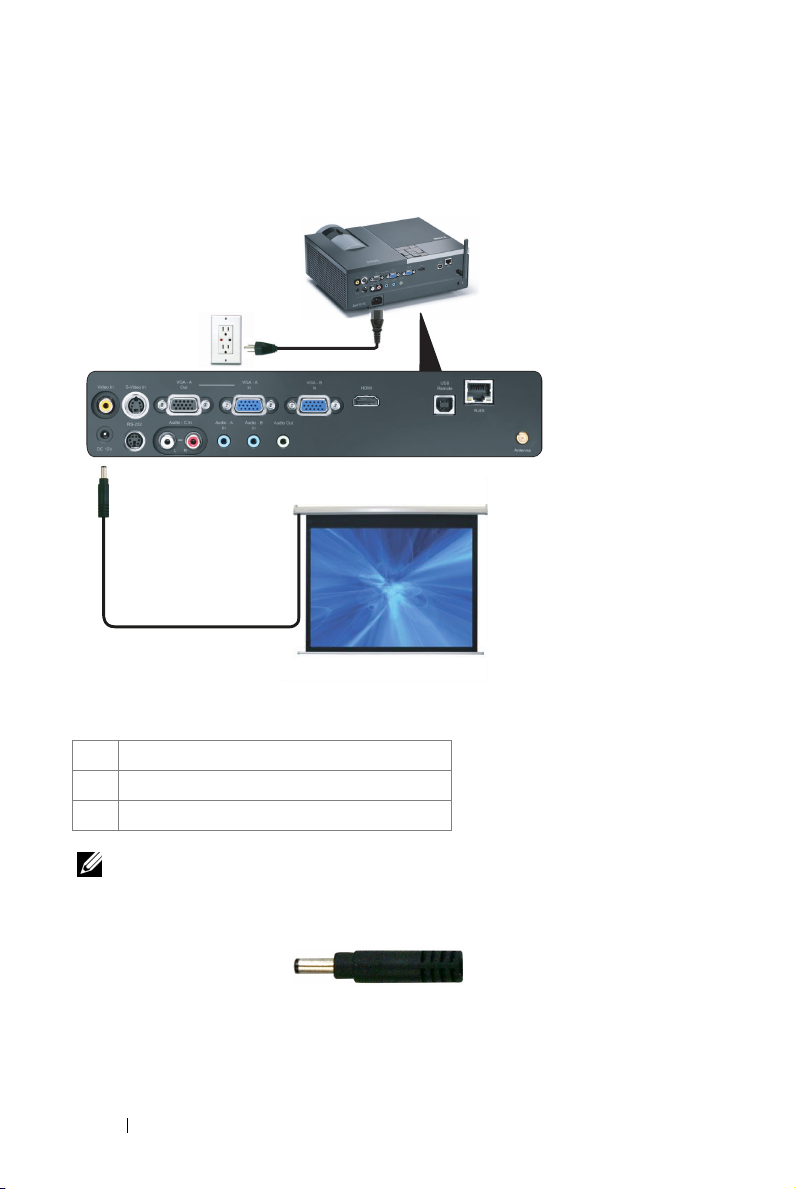
Professionelle installationsmuligheder: Installation til kørende automatisk skærm
1
3
2
1 Netledning
2 12V DC stik
3 Automatisk skærm
NOTE: Brug målet for 12V DC udvidelsesmodul in 1,7 mm (ID) x 4,00 mm (OD) x
9,5 mm (skaft) til at forbinde den automatiske skærm til projektoren.
12V DC stik
20 Tilslutning af projektoren
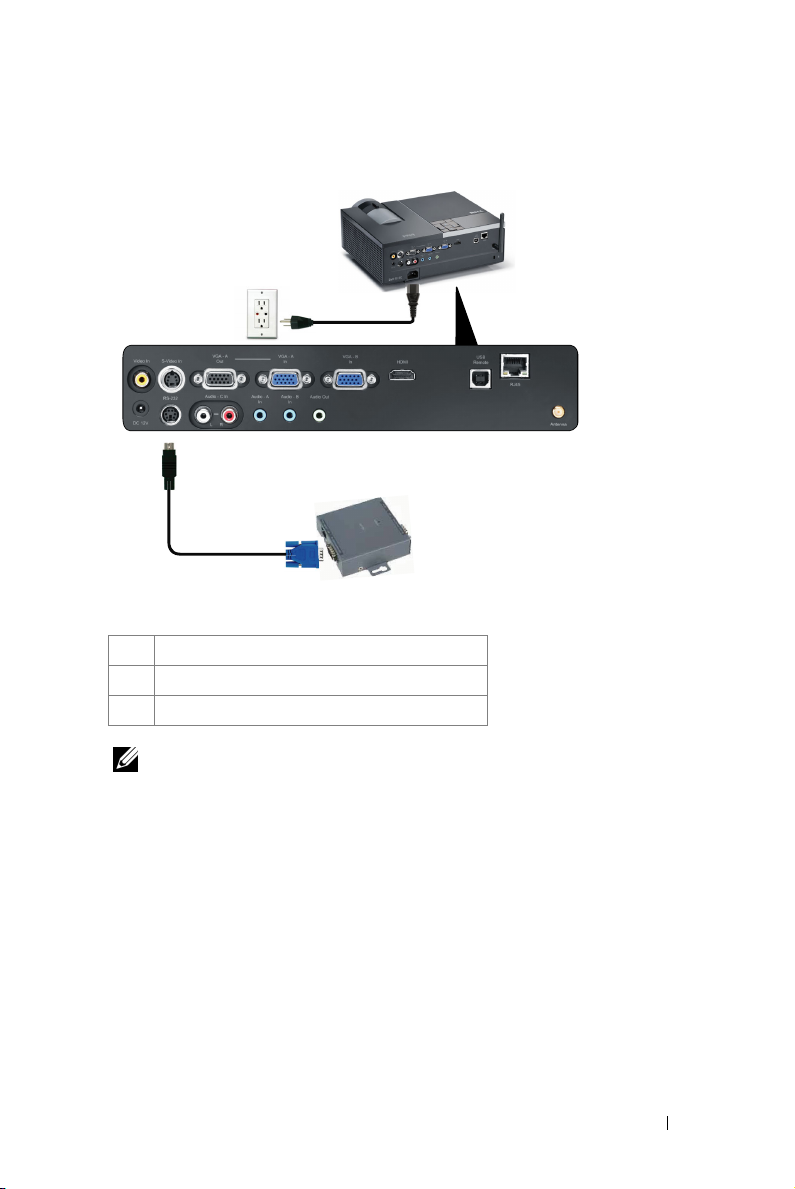
Tilslutning til commerciel RS232 kontrolboks
1
3
2
1 Netledning
2 RS232-kabel
3 Commerciel RS232 kontrolboks
NOTE: RS232 kablet følger ikke med projektoren. Kontakt en professionel
tekniker vedrørende anskaffelse af kablet.
Tilslutning af projektoren 21
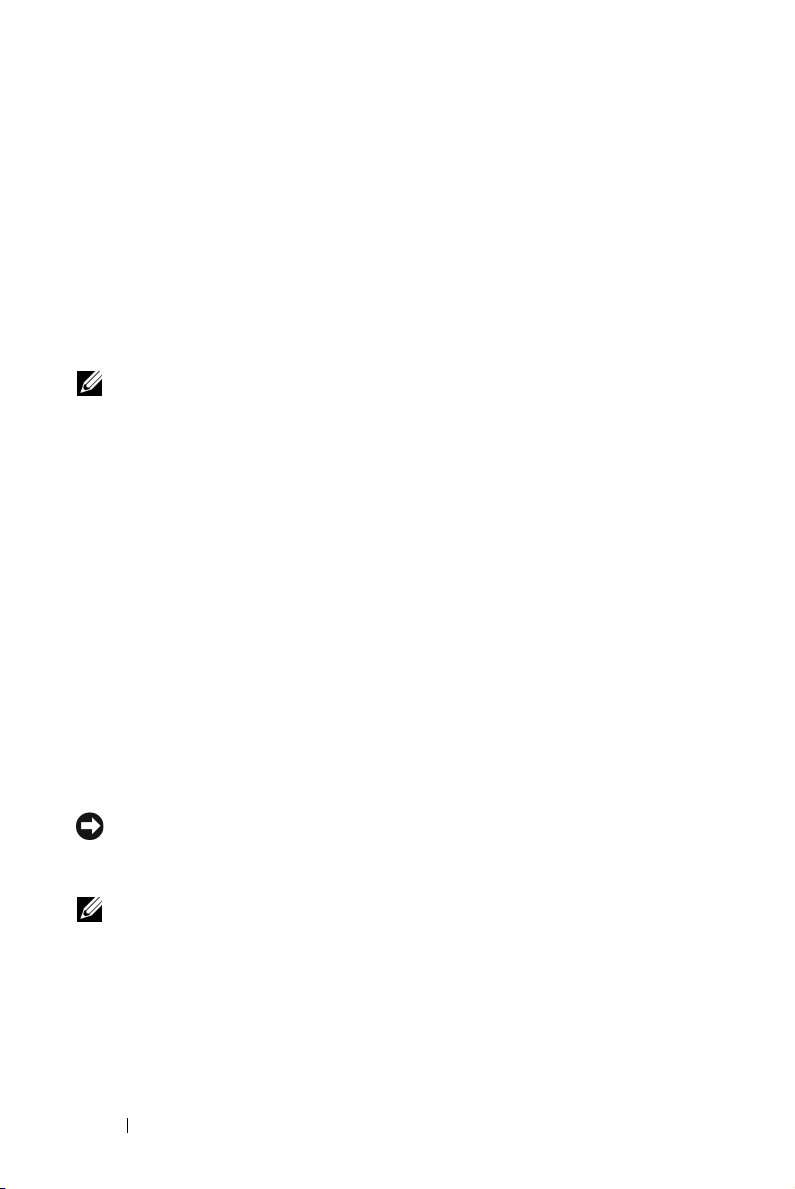
Brug af din projektor
Tænd for din projektor
NOTE: Tænd for projektoren, inden du tænder for kilden (computer, dvd-
afspiller osv.). Power (Strøm) knappen blinker blåt, indtil der trykkes p den.
1
Fjern linsehætten.
2
Tilslut netledningen og de fornødne signalkabler. For flere oplysninger om
tilslutning af projektoren, se "Tilslutning af projektoren" på side 9.
3
Try k på
Power (Strøm)
lokalisere
4
Tænd for din kilde (computer, dvd-afspiller osv.).
5
Forbind kilden til projektoren med det korrekte kabel. Se "Tilslutning af
projektoren" på side 9 angående, hvordan kilden forbindes til projektoren.
6
Som standard er projektorens input-kilde stillet på VGA-A. Ændr om nødvendigt
projektorens input-kilde.
7
Hvis du har mange kilder tilsluttet til projektoren, s tryk p knappen
p fjernbetjeningen eller kontrolpanelet for at vælge den ønskede kilde. Se "Brug af
kontrolpanelet" på side 27 og "Brug af fjernbetjening" på side 29 for at lokalisere
kilde
Power (Strøm)
knappen.
Sådan slukker du for projektoren
knappen (se"Brug af kontrolpanelet" på side 27 for at
knappen).
Source (Kilde)
3
BEMÆRK: Fjern stikket fra projektoren, når den er lukket helt ned som
forklaret i den følgende procedure.
1
Tryk p knappen
NOTE: "Press Power Button to Turn off Projector (Tryk p knappen
for slukke for projektoren)" meddelelsen ses p skærmen. Meddelelsen
forsvinder efter 5 sekunder, eller du kan trykke p Menu for at fjerne den.
2
Try k p
Power (Strøm)
sekunder.
22 Brug af din projektor
Power (Strøm)
knappen igen. Ventilatoren fortsætter med at køre i 120
knappen.
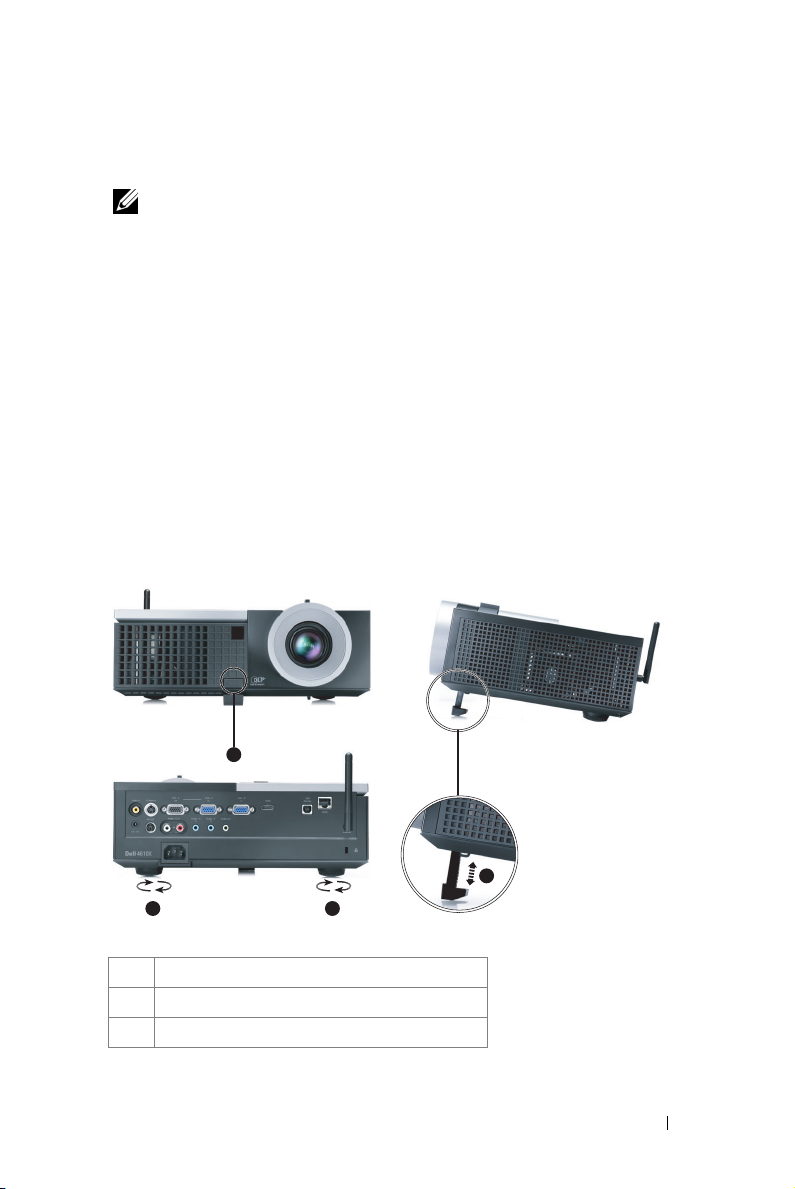
3
Du kan slukke for projektoren hurtigt ved at trykke og holde på strømknappen i ét
sekund, mens projektorens afkølingsventilator stadig kører.
NOTE: Du bør vente 60 sekunder inden du tænder for projektoren igen, for at
give tid til, at den interne temperatur stabiliseres.
4
Fjern strømkablet fra stikkontakten og projektoren.
Justering af det projicerede billede
Øgning af projektorhøjde
1
Try k p
Elevator (Løfte)
2
Hæv projektoren til den rigtige visningsvinkel, og udløs derefter knappen for at
låse løftefoden i positionen.
3
Brug hældningsjusteringshjulet til at finindstille visningsvinklen.
Sænkning af projektorhøjde
1
Try k p
Elevator (Løfte)
2
Sænk projektoren, og udløs derefter knappen til låsning af løftefoden i positionen.
knappen.
knappen.
1
3 3
1 Løfteknap
2 Løftefod (Vippevinkel: 0 til 9,5 grad)
3 Hældningsjusteringshjul
2
Brug af din projektor 23
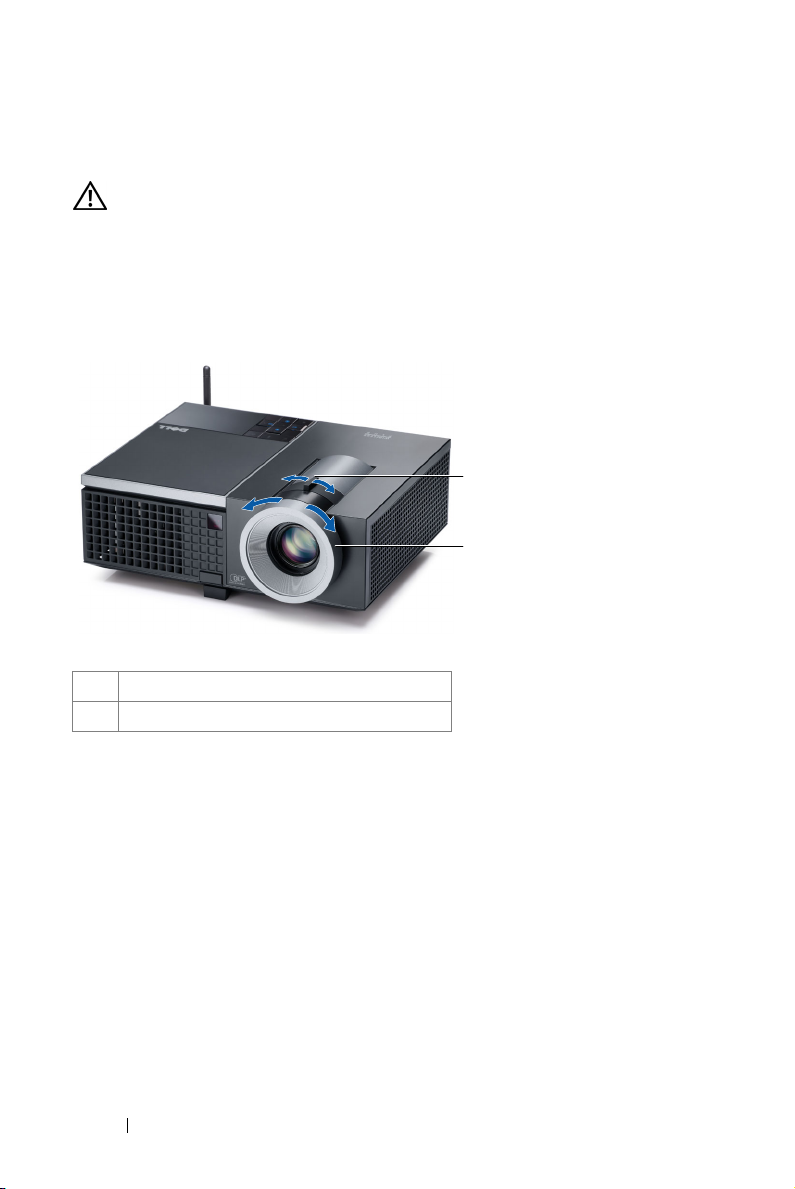
Justering af projektor-zoom og fokus
ADVARSEL: For at undgå skade på projektoren, skal du kontrollere, at
zoomlinsen og hævefoden er trukket helt ind, inden du flytter projektoren eller
placerer projektoren i bæretasken.
1
Drej zoom-tappen til zoom ind og ud.
2
Drej fokusringen, indtil billedet er klart. Projektoren fokuserer på afstande mellem
1,2 m og 10 m.
1
2
1 Zoom-tap
2 Fo ku sr in g
24 Brug af din projektor
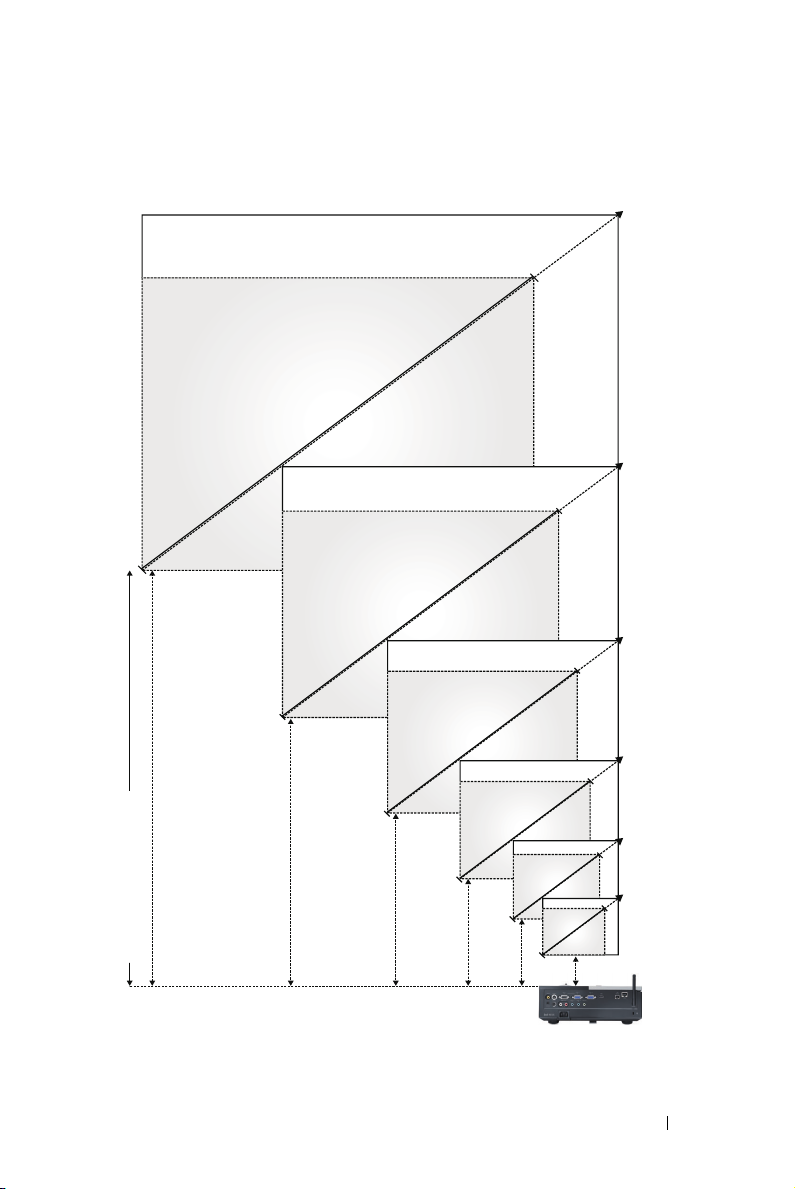
Justering af projektionsbilledstørrelse
256"
(650,24 cm)
231"
(586,74 cm)
179"
(454,66 cm)
307"(779,78 cm)
277"(703,58 cm)
215"(546,10 cm)
154"(391,16 cm)
Projektor til skærmafstand
32,81'(10,0 m)
29,53'(9,0 m)
22,97'(7,0 m)
128"
(352,12 cm)
77"
(195,58 cm)
30"
(
76,20
cm)
16,40'(5,0 m)
9,84'(3,0 m)
3,94'(1,2 m)
Brug af din projektor 25
92"(233,68 cm)
37"(93,98 cm)
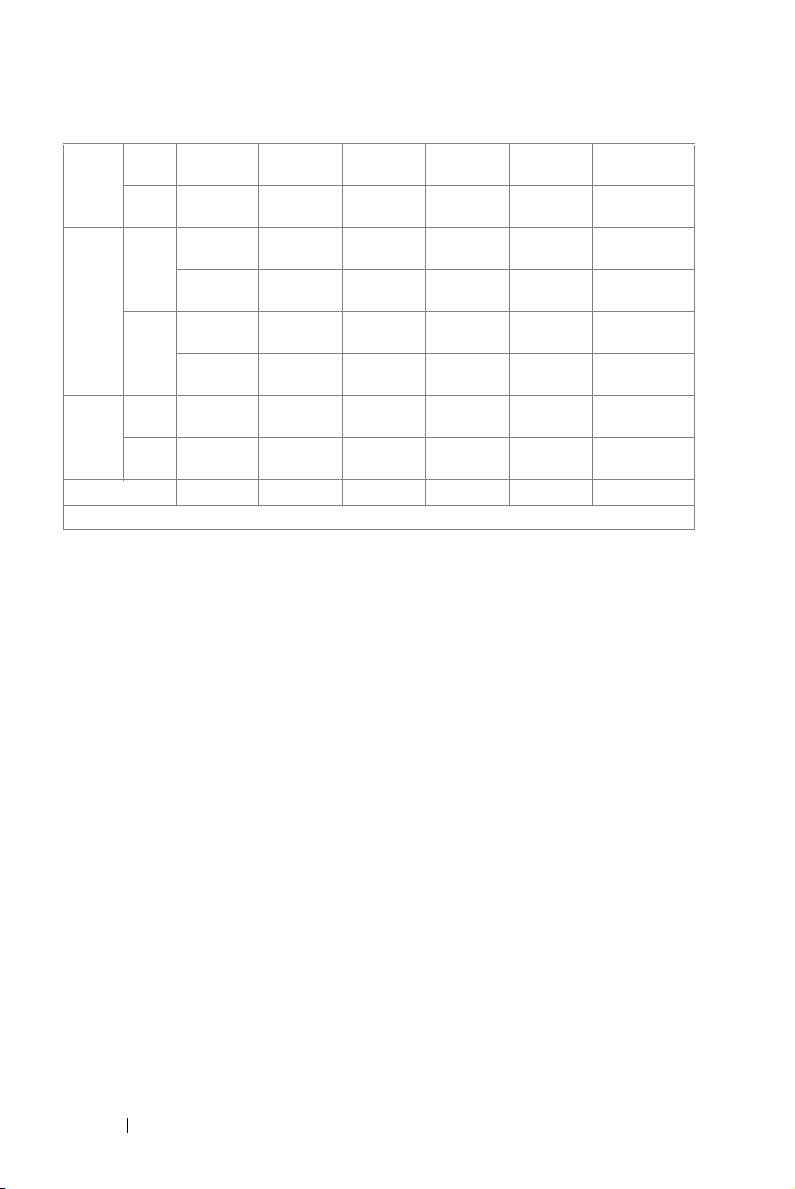
Maks. 37" (93,98
Skærm
(Diagonal)
Skærmstø
rrelse
cm)
Min. 30"
(76,20 cm)
Maks.
29,53" X
22,05"
(BxH)
(75 cm X
56 cm)
24,8" X 18,5" 61,42" X
Min.
(BxH)
(63 cm X
47 cm)
Maks. 25,59"
Hd
Afstand
* Denne graf er kun til referencebrug.
(65 cm)
21,26"
Min.
(54 cm)
3,94' (1,2 m) 9,8' (3,0 m) 16,4' (5,0 m) 23,0' (7,0 m) 29,5' (9,0 m) 32,81' (10,0 m)
92"(233,68
cm)
77"
(195,58 cm)
74,02" X
55,51"
(188 cm X
141 cm)
46,06"
(156 cm X
117 cm)
63,78"
(162 cm)
53,15"
(135 cm)
154" (391,16
cm)
128"
(352,12 cm)
123,23" X
92,13"
(313 cm X
234 cm)
102,36" X
76,77"
(260 cm X
195 cm)
106,30"
(270 cm)
88,58"
(225 cm)
215" (546,10
cm)
179"
(454,66 cm)
172,44" X
129,13"
(438 cm X
328 cm)
143,70" X
107,48"
(365 cm X
273 cm)
148,43"
(377 cm)
123,62"
(314 cm)
277" (703,58
cm)
231"
(586,74 cm)
221,65" X
166,14"
(563 cm X
422 cm)
184,65" X
138,58"
(469 cm X
352 cm)
190,94"
(485 cm)
159,06"
(404 cm)
307" (779,78
cm)
256"
(650,24 cm)
246,06" X
184,65"
(625 cmX 469
cm)
205,12" X
153,94"
(521 cm X 391
cm)
212,20"
(539 cm)
176,77"
(449 cm)
26 Brug af din projektor
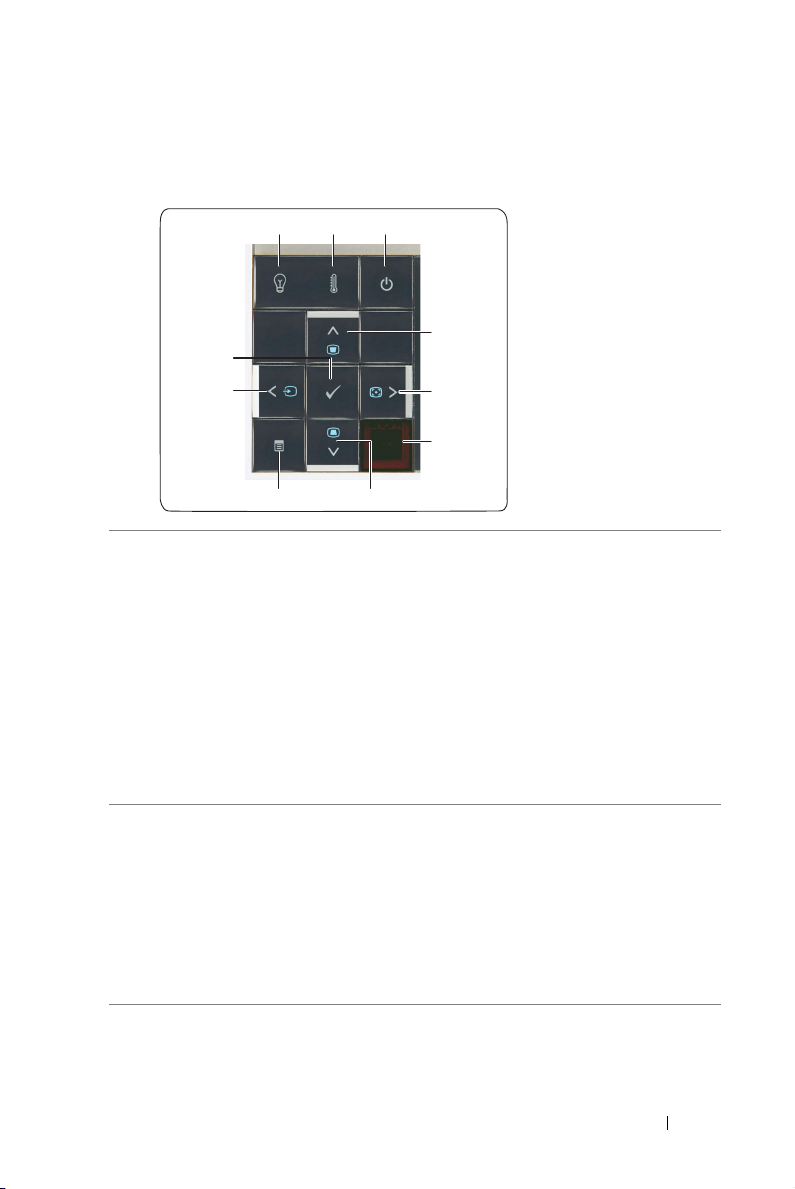
Brug af kontrolpanelet
1 3
2
10
9
4
5
6
8
7
1 LAMPE-advarselslys Hvis den gule indikator for LAMP (LAMPE)
blinker, kan et af følgende problemer være
opstået:
• Lampen har nået afslutningen på sit
brugbare liv
• Lampemodulet er ikke korrekt installeret
• Fejl ved lampedriver
• Fejl ved farvehjul
For yderligere information, se "Fejlfinding på
din projektor" på side 79 og "Styresignaler" på
side 83.
2 TEMP-advarselslys Hvis den gule indikator for TEMP (TEMP)
blinker, kan et af følgende problemer være
opstået:
• Projektorens interne temperatur er for høj
• Fejl ved farvehjul
For yderligere information, se "Fejlfinding på
din projektor" på side 79 og "Styresignaler" på
side 83.
Brug af din projektor 27
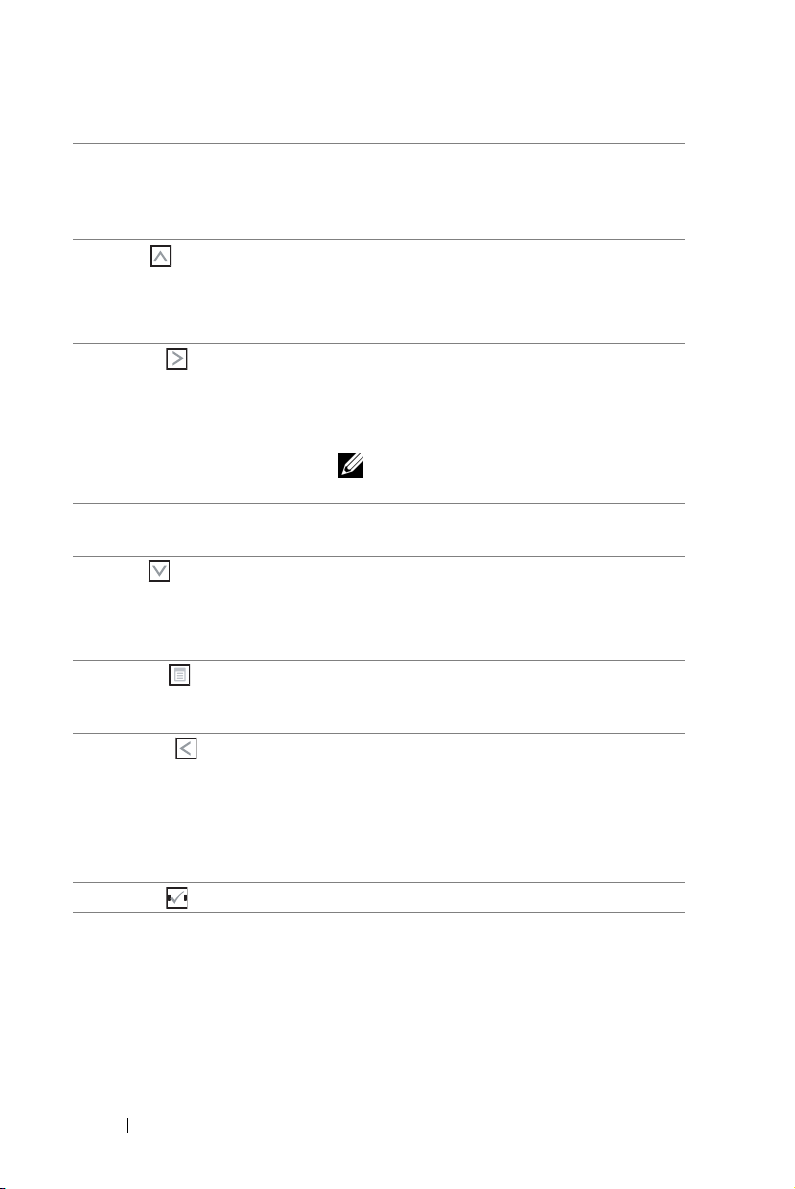
3 Strømforsyning Tænder og slukker for projektoren. For
yderligere information, se "Tænd for din
projektor" på side 22 og "Sådan slukker du for
projektoren" på side 22.
4 Op /
Trapezkorrektionsjustering
5 Højre / Autom.
justering
6 IR-modtager Ret fjernkontrollen mod IR-modtageren og
7 Op /
Trapezkorrektionsjustering
8 Menu Tryk for at aktivere OSD. Brug
9 Venstre / Kilde Tryk for at navigere gennem OSD
10 Enter Tryk for at bekræfte valg.
Tryk for at navigere gennem OSD
(skærmmenu) emner.
Tryk for at justere for billedskævhed på grund
af hældende projektor (+40/-35 grader).
Tryk for at navigere gennem OSD
(skærmmenu) emner.
Tryk for at synkronisere projektoren med
input-kilden.
NOTE: Auto Adjust (Autom. justering)
fungerer ikke, hvis OSD (skærmmenu) ses.
tryk på en knap.
Tryk for at navigere gennem OSD
(skærmmenu) emner.
Tryk for at justere for billedskævhed på grund
af hældende projektor (+40/-35 grader).
retningsknapperne og Menu-knappen for at
navigere gennem OSD.
(skærmmenu) emner.
Tryk for at rulle gennem Analog RGB,
Komposit, Komponent (YPbPr via VGA),
HDMI og S-video-kilder, når der er tilsluttet
mange kilder til projektoren.
28 Brug af din projektor
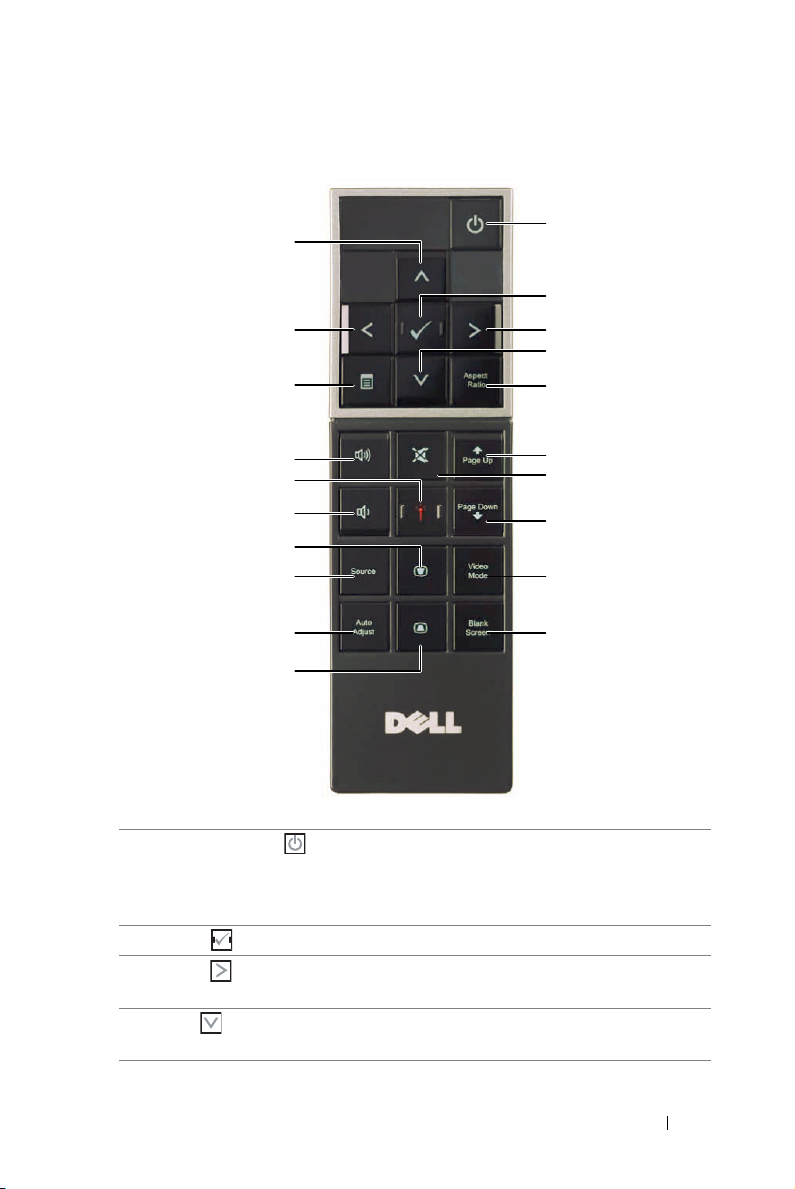
Brug af fjernbetjening
12
13
14
15
16
17
18
19
20
11
1
2
3
4
5
6
7
8
9
10
1 Strømforsyning Tænder og slukker for projektoren. For yderligere
information, se "Tænd for din projektor" på
side 22 og "Sådan slukker du for projektoren" på
side 22.
2 Enter Tryk for at bekræfte valg.
3 Højre Tryk for at navigere gennem OSD (skærmmenu)
emner.
4 Ned Tryk for at navigere gennem OSD (skærmmenu)
emner.
Brug af din projektor 29
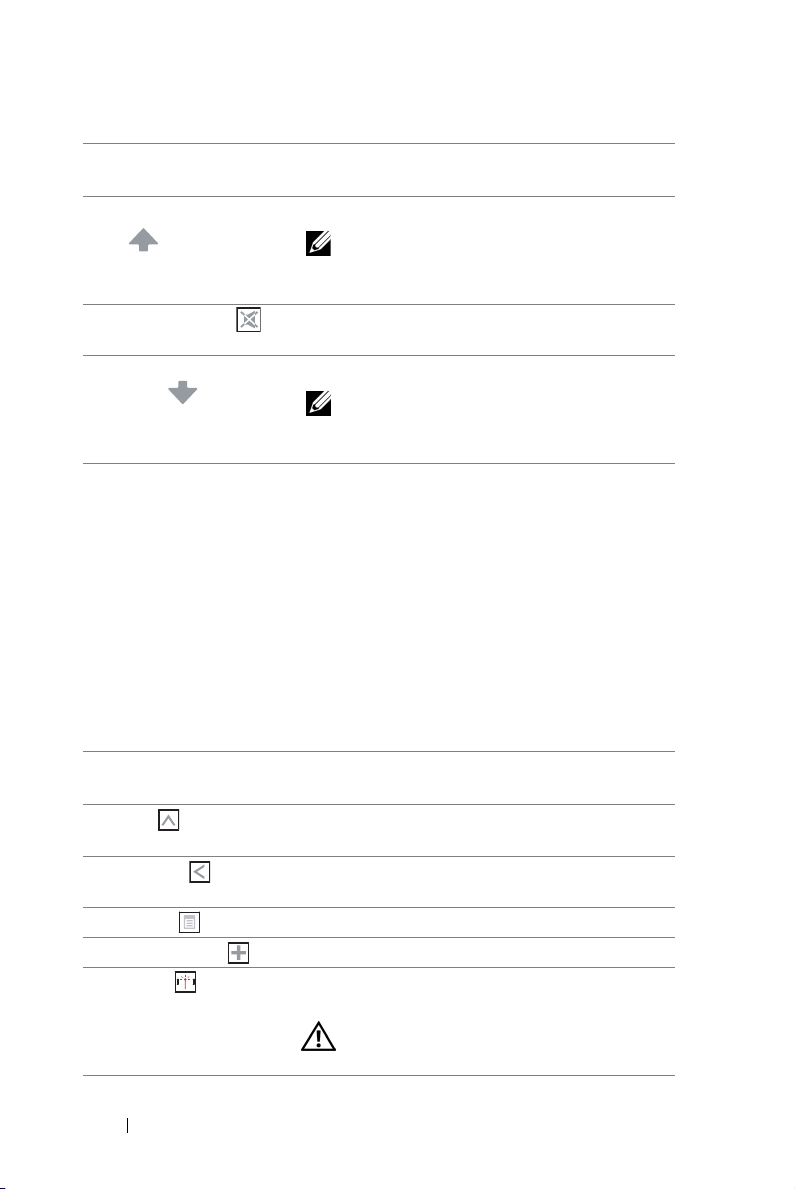
5 Aspect Ratio
(Billedformat)
6 Page Up (Side op) Tryk for at skifte til forrige side.
7 Mute (Lydløs) Tryk for at slå lyd til eller fra på projektorens
8 Page Down (Side
ned)
9 Video Mode (Video-
tilstand)
10 Blank Screen (Tom
skærm)
11 Op Tryk for at navigere gennem OSD (skærmmenu)
12 Venstre Tryk for at navigere gennem OSD (skærmmenu)
13 Menu Tryk for at aktivere OSD.
14 Lydstyrke op Tryk for at øge lyden.
15 Laser Peg på skærmen med fjernbetjeningen, og tryk og
Tryk for at skifte det viste billedes billedformat.
NOTE: USB kablet skal være forbundet, hvis
du ønsker at bruge Page Up (Side op)
funktionen.
højtaler.
Tryk for at skifte til næste side.
NOTE: USB kablet skal være forbundet, hvis
du ønsker at bruge Page Down (Side ned)
funktionen.
Projektoren har forindstillede konfigurationer, der
er optimeret til visning af data (præsentationsdias) og video (film, spil osv.).
Tryk på Video Mode (Video-tilstand) for at skifte
mellem Presentation mode (Præsentations-
tilstand), Bright mode (Lys tilstand), Movie
mode (Filmtilstand), sRGB og Custom mode
(Tilpasset tilstand).
Tryk på knappen Video Mode(Video-funktion)
en gang vil vise den aktuelle visningsfunktion.
Tryk på knappen Video Mode (Videofunktion)
igen vil skifte mellem funktionerne.
Tryk for at skjule/vise billedet.
emner.
emner.
hold laserknappen ned for at aktivere laserlyset.
30 Brug af din projektor
ADVARSEL: Kig ikke ind i laseren, når den
er tændt. Ret ikke laserlyset mod dine øjne.
